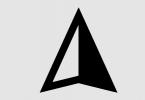Թղթապանակով համօգտագործում
● Համօգտագործման կարգավորումՑանցի ցանկացած համակարգչային սկավառակի վրա գտնվող ցանկացած թղթապանակ կարող է համօգտագործվել: Այս դեպքում թղթապանակը ֆիզիկապես կգտնվի ձեր համակարգչում, սակայն այն կարող են բացել ցանցի այլ համակարգիչների օգտատերերը:

Կբացվի պատուհան Ֆայլերի փոխանակում

Լռելյայնորեն, համօգտագործումը սահմանափակվում է թղթապանակի սեփականատիրոջով (ձեր հաշիվ): Հետևաբար, այլ օգտվողներ չեն կարողանա մուտք գործել այս թղթապանակ: Դուք կարող եք նշել կոնկրետ օգտատերերի, որոնց կթույլատրվի բացել այս թղթապանակը իրենց համակարգչից կամ բոլոր օգտվողներին:
Եկեք ավելացնենք բոլոր օգտվողներին:
Բացվող ցանկում, որը գտնվում է պատուհանի վերևում Ֆայլերի փոխանակում, ընտրեք տարրը Բոլորը

Սեղմեք կոճակը Ավելացնել. Պարբերություն Բոլորըկհայտնվի ստորև ներկայացված ցանկում:


Կբացվի երկխոսության տուփ Ցանցի հայտնաբերում և ֆայլերի փոխանակումորն առաջարկում է միացնել ցանցի հայտնաբերումը և ֆայլերի փոխանակումը բոլոր հանրային ցանցերի համար կամ դարձնել այն ցանցը, որին միացված է այս համակարգիչը: Քանի որ այս համակարգիչը միացված է հանրային ցանցին, մենք ընտրում ենք երկրորդ տարբերակը։

Կբացվի պատուհան Ֆայլերի փոխանակումինչի մասին տեղեկություններով Թղթապանակը բաց է հանրային մուտքի համար.
սեղմել կոճակը Պատրաստ

Այժմ համակարգչային ցանցի բոլոր օգտվողները մուտք ունեն նշված թղթապանակ: Այնուամենայնիվ, լռելյայն նրանց տրված է սահմանափակ մուտք: Մուտքի տեսակը նշված է սյունակում Թույլտվության մակարդակը. Ինչպես տեսնում եք, խմբի համար Բոլորըսահմանման մակարդակը Ընթերցանություն. Ցանցի օգտվողները կկարողանան բացել ֆայլերը այս թղթապանակում, ինչպես նաև պատճենել դրանք իրենց համակարգչում: Բայց նրանք չեն կարողանա փոխել կամ ջնջել թղթապանակում գտնվող ֆայլերը: Նրանք չունեն մուտքի համապատասխան իրավունքներ։
Դուք կարող եք փոխել ֆայլերի մուտքի իրավունքները համօգտագործվող թղթապանակում:
1
. Սեղմեք պիտակի վրա Ընթերցանությունհերթի մեջ Բոլորը. Կհայտնվի մենյու:
2 . Հայտնվող ընտրացանկում ընտրեք ձեր մուտքի մակարդակը Կարդալ եւ գրել


Հաջորդ պատուհանում սեղմեք կոճակը Պատրաստ
Ձեր նշած պանակը կհամօգտագործվի ձեր ընտրած թույլտվության մակարդակի հետ:
●Դուք կարող եք ճշգրտորեն կարգավորել համօգտագործման կարգավորումները ներդիրում Մուտքկետի թղթապանակի հատկություններում Ընդլայնված համօգտագործման կարգավորում


Հաջորդ պատուհանում ընտրեք Դադարեցրեք համօգտագործումը

Մուտքը փակ է:
Տպիչի համօգտագործում
Հաճախ համակարգչային ցանցերն օգտագործում են ընդհանուր տպիչներ, որոնց հասանելի են ցանցի բոլոր կամ որոշ օգտվողներ: Այսինքն՝ օգտվողները կարող են փաստաթուղթ տպել ցանցի մեկ այլ համակարգչին միացված տպիչի վրա։ Տպիչով համօգտագործելու համար դուք պետք է համօգտագործեք այն: Եկեք նայենք, թե ինչպես է դա արվում:
Բաց Կառավարման վահանակ. Control Panel-ը գործարկելու համար սեղմեք ստեղնաշարի դյուրանցումը + X և բացվող համատեքստում ընտրեք Կառավարման վահանակ

Պատուհանում Կառավարման վահանակգնալ կատեգորիա Սարքավորումներ և ձայն


Աջ սեղմեք տպիչի պատկերակի վրա, որը ցանկանում եք համօգտագործել և ընտրեք հրամանը համատեքստի ընտրացանկից, որը հայտնվում է Տպիչի հատկությունները

Կբացվի Configure Printer Settings երկխոսության տուփը, սեղմեք կոճակը Մուտք

Ստուգեք վանդակը
Դաշտում Համօգտագործման անունը.Նշեք տպիչի անունը, որի տակ այն կհայտնվի ցանցում, կամ թողեք լռելյայն անունը:
Սեղմեք կոճակը լավ

Որոշ դեպքերում, երբ բացում եք ընդհանուր ներդիրը Մուտքկոճակը հասանելի կլինի տպիչի հատկությունների երկխոսության վանդակում Լրացուցիչ վարորդներ. Եթե ձեր ցանցը պարունակում է Windows-ի տարբեր տարբերակներով և ճարտարապետությամբ համակարգիչներ, խորհուրդ է տրվում սեղմել այս կոճակը՝ տպիչի լրացուցիչ դրայվերներ տեղադրելու համար: Սա թույլ կտա Windows-ի տարբեր տարբերակների օգտվողներին միանալ ընդհանուր տպիչին՝ առանց յուրաքանչյուր հաճախորդի համակարգչի վրա համապատասխան դրայվերներ տեղադրելու:
Եթե ցանկանում եք դադարեցնել տպիչի համօգտագործումը, պետք է մաքրեք այն Կիսվեք այս տպիչովներդիրի վրա Մուտքտպիչի կարգավորումների երկխոսության տուփ:
- Կարգավիճակ:
- Ամսաթիվ՝ 4-03-2018, 19:05
- Դիտումներ՝ 2608
Windows Phone 8.1-ի օգտատերերի բազմաթիվ զեկույցներ ցույց են տալիս, որ երեկվանից նրանք խնդիրներ են ունենում Windows Store-ից հավելվածներ ներբեռնելու հարցում: Մարդիկ իրենց բողոքները տեղադրում են Reddit-ում, ինչպես նաև Microsoft-ի աջակցության ֆորումներում՝ բողոքելու համար:
Թեև Windows Phone 8.1-ը հասել է հիմնական աջակցության ավարտին, օգտվողները շարունակում են օգտագործել օպերացիոն համակարգը: Microsoft-ը ավելի վաղ ասել էր, որ Windows Store-ի նման ծառայությունները կշարունակեն աշխատել նորմալ աջակցության ավարտից հետո 12 ամիս, ինչը նշանակում է, որ դեռևս 6 ամիս կա:
Այս խնդիր ունեցող օգտատերերը ստանում են 80070020 սխալի կոդը, որը նկարագրում է համակարգի սխալ ամսաթիվը/ժամը: Այսպիսով, որոշ օգտատերեր պարզել են, որ փոխելով ամսաթիվը 2017 թվականի դեկտեմբերի 3-ին, խնդիրը լուծվում է, բայց իհարկե թողնում է օգտատերերի սմարթֆոնի սխալ ամսաթիվը։
Այս խնդիրը չի ազդում Windows 10 Mobile-ի վրա:
Թարմացում: Microsoft-ը շտկել է 80070020 սխալը: Ահա մի թվիթ՝ սխալի պատճառներով:
Ողջույն, բլոգի կայքի հարգելի ընթերցողներ: Այս հոդվածում կխոսվի այն մասին, թե ինչպես ստիպել այցելուին մեկնաբանություն թողնել բլոգում:
Ես ուզում եմ ձեզ անմիջապես զգուշացնել, որ այն կայքը, որը դուք այժմ կարդում եք, գրեթե ոչ մի մեկնաբանություն չի պարունակում, և բոլորը, քանի որ դեռ շատ քիչ տեղեկություններ կան դրա վերաբերյալ, և ես այն լրջորեն չեմ ուսումնասիրել:
Բայց եկեք վերադառնանք այսօրվա հոդվածի թեմային և փորձենք պարզել, թե ինչ է պետք անել, որպեսզի այցելուը ցանկանա մեկնաբանություն գրել հոդվածի վերաբերյալ:

Եթե ցանկանում եք, որ այցելուները վերադառնան ձեր բլոգ, խորհուրդ եմ տալիս շարունակել զրույցը, ինչպես նաև տեղադրել plugin-ը Բաժանորդագրվեք Վերաբեռնված մեկնաբանություններին.
Ողջ գաղտնիքն այն է, որ մեկնաբանելուց հետո, եթե ընթերցողը նշի այս վանդակը, նա իր էլ.փոստում հաղորդագրություններ կստանա այն մասին, որ ձեր կայքում նոր մեկնաբանություն է հայտնվել։ Իսկ եթե սա էր թիրախային այցելուն, ապա մեծ է հավանականությունը, որ նա կվերադառնա ձեր բլոգ և նորից մեկնաբանություն կթողնի։ Այս կերպ Դուք կստանաք հավելյալ մեկնաբանություններ և կմեծացնեք ձեր բլոգի վերադարձների քանակը: Եվ սա արդեն լավ ցուցանիշ է որոնման համակարգերի համար։
Եզրափակելով, ես կցանկանայի իմանալ, թե ինչպես եք կարողանում ստիպել այցելուին մեկնաբանություն թողնել ձեր բլոգում:
Հաջողություն ձեզ և ավելի որակյալ մեկնաբանություններ:
Ալեքսանդր Զապոլսկիս. «Ստոկհոլմում արբիտրաժային որոշումից հետո այս քայլն ավելի քան տրամաբանական է».
Պայմանագիրը պարունակում էր «վերցնել կամ վճարել» պայմանը, որին Ուկրաինան համաձայնել է փաստաթուղթը ստորագրելիս, ուստի ակնհայտորեն պարտք ունի, գրում է վերլուծաբանը։ «Մյուս կողմից, պայմանագրում միայն Եվրոպա գազի տարանցման արժեքը սահմանվում է, բայց դրա ծավալը չի նշվում։ Ընդ որում, չի նշել դրա մղումը երաշխավորելու պարտավորություն։ Այսպիսով, Ուկրաինայի հայցը իրավաբանորեն հիմնավորված չէ», - կարծում է Զապոլսկիսը:
Իրավարարներն իրենց որոշումը հիմնավորել են Ուկրաինայի տնտեսության վիճակի կտրուկ վատթարացմամբ, ինչը հանգեցրել է գազի պահանջարկի նվազմանը։ Սակայն «Գազպրոմը» դեռ պետք է վճարի Ուկրաինային պակաս պոմպակայման համար: Եվ կարևոր չէ, որ այն ձևավորվել է հենց նույն պատճառով՝ եվրոպացի սպառողներից գնումների ծավալների մի փոքր նվազման պատճառով, գրում է Զապոլսկիսը։ Բացի այդ, Ուկրաինային իսկապես անհրաժեշտ են տարանցիկ գումարներ։
«Այստեղ կայացված որոշման տրամաբանության բացակայությունը և ակնհայտ կողմնակալությունը լիովին ակնհայտ է։ Այնպես որ, Գազպրոմի համար այլեւս իմաստ չունի շարունակել այս պայմանագիրը։ Ձմեռն անցավ։ Այս եթերաշրջանի հիմնական հատորները վաճառվել են»,- գրում է հեղինակը։
«Ի՞նչ հեռանկարներ են սպասվում Ուկրաինային այս պարագայում»։ - հարցնում է Զապոլսկիսը։
Նա կարծում է, որ երկիրը ինչ-որ կերպ կկարողանա գոյատևել գարուն-ամառ շրջանը սեփական արտադրանքով, քանի որ արտադրված 20 մլրդ խմ-ն առնվազն բավարար կլինի ներքին կարիքները հոգալու համար, գումարած արդյունաբերությունը (21,8 մլրդ մ3): Սակայն ցուրտ եղանակի գալուստով Կիևը պետք է ընտրի, թե ում մատակարարի` կա՛մ բնակչությանը, կա՛մ արդյունաբերությանը: Երկուսն էլ հավասարապես վատն են։ «Երկրում գազի հիմնական արդյունաբերական սպառողները ներկայացնում են քիմիական արդյունաբերությունը (մոտ 45%) և մետալուրգիան (ընդհանուր սպառման մոտ 51%), գրում է հեղինակը։ - Երկու կատեգորիաներն էլ այսօր ապահովում են ուկրաինական ապրանքների արտահանման զգալի մասը, ինչը նշանակում է, որ դրանք բյուջեի և աշխատատեղերի, հետևաբար նաև աշխատավարձի կարևոր աղբյուրներ են բնակչության համար:
Եթե դրանք անջատվեն, ուկրաինական արդյունաբերական արտահանումը կկրճատվի առնվազն մեկ երրորդով։ Միայն մետալուրգիան ապահովում է 21,2%: Երկիրը կզրկվի նաեւ պարարտանյութից՝ վտանգելով 2019 թվականի բերքը։ Եվ քանի որ Ուկրաինայի արտահանման կեսը գալիս է գյուղատնտեսությունից, ընդհանուր պատկերը պարզապես մռայլ և ապոկալիպտիկ չէ: Արդյունաբերությունը կանգ կառնի. Եվ սա ձմռանը, այն առումով, որ փաստ չէ, որ ձեռնարկությունները չեն սառեցվելու, ինչը նշանակում է, որ դրանք հիմնականում կարող են վերսկսվել ցուրտ եղանակից հետո։ Պայթյունային վառարանների համար դա ընդհանուր առմամբ մահացու է:
Բացի այդ, ձեռնարկությունների փակումը գործազուրկ կթողնի աշխատունակ բնակչության մոտ 17%-ին, եթե հաշվենք ոչ միայն արտադրությունում անմիջականորեն զբաղվածներին, այլ նաև բոլորին, ովքեր որևէ կերպ կապված են այդ ոլորտների հետ։ Հաշվի առնելով երկրում զբաղվածության առանց այն էլ ծանր իրավիճակը՝ գործն ունի սոցիալական զանգվածային պայթյունով ավարտվելու բոլոր հնարավորությունները։ Սակայն այլընտրանքը, եթե քաղաքացիների տների փոխարեն գազ մատակարարվի արդյունաբերությանը, նույնպես հանգեցնում է սոցիալական պայթյունի։ Ուր էլ որ գցես, ամենուր սեպ կա»։
«Հետևաբար,- եզրակացնում է Զապոլսիսը,- եթե «Գազպրոմն» իսկապես խզում է պայմանագիրը «Նաֆտոգազ»-ի հետ, ապա այս տարվա սեպտեմբեր-հոկտեմբեր ամիսներին մենք պետք է ակնկալենք բուռն քաղաքական ցնցումներ Ուկրաինայում, որոնք, ամենայն հավանականությամբ, կավարտվեն նրա՝ որպես ունիտար պետության փլուզմամբ: Արդյունաբերական խոշոր ձեռնարկությունները կենտրոնի համար փաստացի ծառայում են որպես եկամտի միակ աղբյուր, և հենց այդ գումարների հասանելիության համար են մարզերը համաձայնում ներկայացնել կենտրոնին։ Փող չի լինի, Կիևի հետ փող կիսելը իմաստ չի ունենա. Ավելի հեշտ է անկախություն հռչակելը. Միևնույն ժամանակ կարող եք փորձել խուսափել կենտրոնի հանդեպ ունեցած ձեր պարտքերը վճարելուց։ Ուկրաինայում դա վաղուց ուժեղ դրդապատճառ է: Այնպես որ, աշունը խոստանում է բուռն լինել»։
Windows XP-ում ցանցային հասանելիության որոշ նոր ասպեկտներ:
Մինչ Windows XP օպերացիոն համակարգի թողարկումը, գործնականում խնդիրներ չկային ընդհանուր համակարգչային ռեսուրսներին ընդհանուր հասանելիության ապահովման հետ կապված: Սակայն, որպես կանոն, նման մուտքը տրվել և հաճախ տրամադրվում է անվերահսկելի. Այս պրակտիկան հաճախ հանգեցնում է անցանկալի արդյունքների:
Խմբային քաղաքականության աճող դերի հետ նրանք սկսեցին զգալի ազդեցություն ունենալ ցանցի անվտանգության վրա, և օգտատերերը, ովքեր լավ չէին հասկանում դրանց դիզայնը, սկսեցին որոշակի դժվարություններ զգալ:
Թվում է, թե պանակը համօգտագործված է, բայց մուտք չկա: Ինչո՞ւ։ Մենք կփորձենք պարզել սա: Պետք է հիշել, որ ստորև նկարագրված ամեն ինչ վերաբերում է Windows XP օպերացիոն համակարգի Professional հրատարակությանը և առանց Active Directory տիրույթի ցանցին: Հոդվածը նախատեսված է սկսնակ օգտատերերի համար։
Մուտքի կարգավորում:
Առաջին հերթին, դուք պետք է կարգավորեք համակարգը այնպես, որ ցանցից համակարգչի մուտքը հնարավոր դառնա: Սովորաբար խորհուրդները հանգում են հետևյալին. անջատել firewall-ը, անջատել պարզ փոխանակումը, միացնել հյուրին և թույլ տալ նրան մուտք գործել: Դա ճիշտ չէ։ Նման քաղաքականությունը իսկապես թույլ կտա օգտագործել ռեսուրսների ընդհանուր հասանելիությունը, սակայն այն ոչ մի կերպ չի պաշտպանում սեփականատիրոջը հաճախորդների վնասակար գործողություններից: Նման հանգամանքներում հնարավոր է, որ ցանկացած օգտվող կարող է ջնջել ձեր կոշտ սկավառակի տվյալները:
Այսպիսով, ինչպես դա անել ճիշտ: Գնացեք firewall-ի հատկություններ՝ օգտագործելով «Control Panel»-ի համապատասխան տարրը և նշեք «File and Printer Sharing» վանդակը, ինչպես ցույց է տրված Նկար 1-ում:
Դրանով մենք թույլ ենք տալիս մուտք գործել TCP պորտեր 139 և 445, ինչպես նաև UDP 137-138: Ընդհանուր առմամբ, երբ բացվում է ընդհանուր ռեսուրսների ցանցի հասանելիությունը, firewall-ը ավտոմատ կերպով կազմաձևվում է: Մենք կատարեցինք այս գործողությունը, որպեսզի լիովին վստահ լինենք, որ հնարավոր խնդիրները կապված չեն firewall-ի քաղաքականության հետ:
Լռելյայնորեն, Windows-ը ցանցում որոնում է ընդհանուր թղթապանակներ և տպիչներ: Դուք կարող եք տարբեր վերաբերմունք ունենալ այս հատկության նկատմամբ, բայց եթե անհրաժեշտ է օգտագործել այն, ապա ավելի լավ է օգտագործել «Peer-to-Peer Network» բաղադրիչը, որը միացված է «Add or Remove Programs» - «Windows Components»-ի միջոցով: «Ցանցային ծառայություններ» (նկ. 2): Firewall-ը կկարգավորվի ավտոմատ կերպով:
Բացի այդ, դուք պետք է համոզվեք, որ File and Printer Sharing-ը միացված է: Սա կարող եք ստուգել ցանցային կապի հատկություններում (նկ. 3): Լռելյայնորեն, այս ծառայությունը միացված է, եթե դուք չեք օգտագործում մոդեմի միացում:

(Նկար 3)
Այժմ դուք պետք է որոշեք ցանցից համակարգիչ մուտք գործելու եղանակը: Windows XP-ն ապահովում է մուտքի երկու մոդել՝ «Հյուր» և «Կանոնավոր»:
Հյուրերի մուտքը հեշտացնում է ընդհանուր ռեսուրսների կառավարումը, սակայն զգալիորեն սահմանափակում է հնարավորությունները, ինչպիսիք են հեռակա կառավարումը, աուդիտը և օգտատերերի միջև ռեսուրսների փոխանակումը` հիմնված մուտքի իրավունքների վրա և այլն:
Այս մոդելն ընտրելիս բոլոր օգտվողները, ովքեր փորձում են ցանցից միանալ համակարգչին, ավտոմատ կերպով ճանաչվում են որպես օպերացիոն համակարգի հյուրեր: Եթե վերը նշված գործառույթներից ոչ մեկը չի օգտագործվում, ապա կարող եք սահմանափակվել հյուրի մուտքով:
Հյուրերի մուտքի մոդել:
Մուտքի այս մոդելից օգտվելու համար, և այն լռելյայն ակտիվացված է Windows-ում, պարզապես անհրաժեշտ է միացնել «Հյուր» հաշիվը «Համակարգչային կառավարման» ներդիրում կամ «Կառավարման վահանակի» միջոցով և թույլատրել նրան մուտք գործել ցանցից անվտանգության մեջ: քաղաքականություն։
«Հյուր» հաշիվը միացված է հետևյալ կերպ. աջ սեղմեք «Իմ համակարգիչը» համակարգի պատկերակի վրա, որը, կախված ընտրված ՕՀ-ի ինտերֆեյսից՝ «դասական» կամ Windows XP, գտնվում է կա՛մ «աշխատասեղանի» վրա, կա՛մ « Սկսել» մենյու:
Բացվող ընտրացանկում ընտրեք «Կառավարում»: Բացվող ներդիրում անցեք «Տեղական օգտվողներ և խմբեր» կատեգորիա, ապա ընտրեք «Օգտատերեր», կրկնակի սեղմեք «Հյուր» հաշվի վրա և հանեք «Անջատել հաշիվը» վանդակը:
Այնուհետև սեղմեք «Դիմել» և «OK»: «Հյուրի» կարմիր խաչը պետք է անհետանա (նկ. 4): Կարող եք նաև մուտք գործել «Համակարգչային կառավարում» ներդիր «Կառավարման վահանակի» միջոցով՝ այնտեղ ընտրելով «Կառավարում» կետը:
Գնացեք Խմբի քաղաքականության խմբագրիչի snap-in - սեղմեք «Start», ընտրեք «Run», մուտքագրեք GPEDIT.MSC և սեղմեք «OK»:
Բացվող ներդիրում գտեք «Օգտվողի իրավունքների վերագրում» մասնաճյուղը (նկ. 5), այնուհետև ընտրեք «Ցանցով համակարգչի մուտքը մերժել» կետը, կրկնակի սեղմեք դրա վրա, ընդգծեք «Հյուր», սեղմեք « Ջնջել», «Դիմել», «Լավ» ».
Սկզբունքորեն, դա բոլորն է, հյուրի մուտքը միացված է, բայց կան որոշ նրբություններ:
1. Անվտանգության քաղաքականության փոփոխությունները կատարվում են լռելյայնորեն մեկուկես ժամ (90 րոպե) հետո: Դուք կարող եք ստիպել, որ կարգավորումները կիրառվեն երկու եղանակով՝ ՕՀ-ն վերաբեռնելով կամ խմբային քաղաքականության հարկադիր թարմացում օգտագործելով: Դուք կարող եք դա անել հետևյալ կերպ. «Start», «Run», մուտքագրեք «gpupdate /force» (առանց չակերտների) և սեղմեք «OK»:

(նկ.6)
2. Եթե ավելի վաղ փոխել եք մուտքի մոդելը, ապա այն դարձրեք հյուրի մոդելի, ինչպես ցույց է տրված Նկար 6-ում կամ Նկարում: 7.
Կանոնավոր մուտքի մոդել:
Հիմա եկեք դիտարկենք իմ տեսանկյունից ավելի ճիշտ տարբերակ «Կանոնավոր» մուտքի մոդելի հետ, որը նաև կոչվում է «Դասական»:
Սկզբում մենք պետք է անջատենք պարզ համօգտագործումը: Դա կարելի է անել երկու եղանակով. Առաջինը և ամենապարզը ցուցադրված է ձախ կողմում: Դուք կարող եք բացել «Թղթապանակի ընտրանքներ» երկխոսությունը՝ ընդլայնելով ցանկացած թղթապանակ, առնվազն «Իմ համակարգիչը», և «Գործիքներ» ցանկից ընտրել «Թղթապանակի ընտրանքներ»:
Պարզապես հանեք վանդակը, ինչպես ցույց է տրված Նկար 6-ում, և պարզ համօգտագործումը կանջատվի: Երկրորդ մեթոդն ավելի բարդ է՝ անվտանգության քաղաքականության միջոցով: Ինչպես նշվեց վերևում, «Սկսել» ցանկի «Գործարկել» պատուհանում մուտքագրելով GPEDIT.MSC հրամանը, մենք հայտնվում ենք Group Policy Editor snap-in պատուհանում:
Հաջորդը, հետևելով վահանակի ծառին, մենք գտնում ենք «Ցանցային մուտք. համօգտագործվող մուտք և անվտանգության մոդել...» տարրը, ինչպես ցույց է տրված Նկար 7-ում: Բայց ուշադրություն դարձրեք, թե ինչ է կոչվում այս տարրը: «Ցանց մուտք. համօգտագործման մոդել...»: Ձախ կողմում գտնվող այս փոքրիկ վանդակը ամբողջությամբ փոխում է մուտքի մոդելը
Այսպիսով, ցանցի մուտքի մոդելն ընտրված է «Նորմալ»: Սա նշանակում է, որ բոլոր օգտվողները, ովքեր փորձում են ցանցից մուտք գործել համակարգիչ, ավտոմատ այլևս հյուրեր չեն:
Այնուհետև Windows-ը կսկսի ստուգել իրենց հավատարմագրերը՝ տեսնելու, թե արդյոք դրանք համապատասխանում են տեղական համակարգչում պահվող հաշիվներին, ինչպես նաև կստուգի այդ օգտվողներին տրված մուտքի թույլտվությունները:
Այս դեպքում հնարավոր է ստեղծել տեղական օգտատերեր և նրանց տրամադրել մուտքի իրավունքներ թղթապանակների և ենթաթղթապանակների նկատմամբ: Սա օգտակար է, երբ դուք պետք է թույլատրեք մուտք գործել որոշակի թղթապանակ մեկ օգտվողին, բայց փակեք այն մյուսի մեջ:
Պարզ ընդհանուր հասանելիությամբ դա անհնար է անել, քանի որ բոլոր հաճախորդներն օգտագործում են մեկ հաշիվ՝ «Հյուր»:
Անվտանգության քաղաքականության մեջ կա կետ, որը կարգավորում է դատարկ գաղտնաբառերի օգտագործումը: Լռելյայնորեն դատարկ գաղտնաբառերը թույլատրվում են միայն կոնսոլից մուտք գործելու համար:
Եթե «Հյուրից» բացի որևէ այլ օգտվող պետք է մուտք գործի համակարգ դատարկ գաղտնաբառով, ապա այս տարրի արժեքը պետք է սահմանվի «Անջատված»: Սա թույլ է տալիս այն հաշիվներին, որոնք ունեն դատարկ գաղտնաբառ, մուտք գործել համակարգիչ ցանցի միջոցով:
Բայց հիշեք, որ դա բացում է դատարկ գաղտնաբառերով մուտք դեպի այսպես կոչված «վարչական» ընդհանուր ռեսուրսներ, որոնք ամենևին էլ ապահով չեն:
Կա մի թերություն «Նորմալ» ցանցային մուտքի մոդելում, բայց այս թերությունն ավելի հավանական է այն օգտատերերի մտքում, ովքեր դատարկ են թողնում ադմինիստրատորի գաղտնաբառը կամ դնում են «12345» կամ qwerty:
Եթե դատարկ «Ադմինիստրատոր» գաղտնաբառը կարևոր է, ապա դուք պետք է կամ վերանվանեք այն, անջատեք այն (մի վախեցեք, անվտանգ ռեժիմում «Ադմինիստրատորը» միշտ միացված է), կամ մերժել մուտքը ցանցի միջոցով՝ ավելացնելով այն որոնք նման արգելք ունեն, ինչպես Նկ. 5-ում: Հատուկ քայլերը կախված են ձեր կարիքներից:
Ընտրված «Նորմալ» ցանցի մուտքի մոդելի թույլտվությունը տեղի է ունենում հետևյալ կերպ. Նախ, Windows-ը ստուգում է մուտքի և գաղտնաբառի համակցությունը (հավատարմագրերը)՝ տեսնելու, թե արդյոք այն համապատասխանում է տեղական հաշիվներին:
Եթե հավատարմագրերը համընկնում են, և հաշիվն ունի համապատասխան իրավունքներ, ապա մուտքը թույլատրվում է: Եթե միայն մուտքը համընկնում է, ապա մուտքը մերժվում է և ցուցադրվում է սխալ 5:
Եթե նման հավատարմագրերը չկան տեղական տվյալների բազայում, ապա օգտատերը համարվում է «Հյուր» և հետագա գործողությունները կատարվում են՝ կախված այս հաշվի կարգավիճակից (միացված կամ անջատված) և մուտքի իրավունքից, ներառյալ: և ցանցի հասանելիություն:
Այս դեպքում, եթե «Հյուրը» անջատված է կամ արգելվում է մուտք գործել ցանց, ինչպես նաև եթե փորձ է արվում մուտք գործել դատարկ գաղտնաբառով, բայց նման գործողություններն արգելված են անվտանգության քաղաքականության կողմից, ապա Windows-ը կուղարկի « ident» հարցումը, և օգտատերը կտեսնի մի պատուհան, որը խնդրում է մուտքագրել ճիշտ օգտվողի անունը և գաղտնաբառը:
Մի քանի խորհուրդ. Եթե դուք չեք ցանկանում կորցնել ձեր տվյալները, ապա հետևեք անվտանգության ամենապարզ կանոններին, ինչպես որ հետևում եք անձնական հիգիենայի կանոններին։
Հոգ տանել ադմինիստրատորի հաշվի մասին, մի աշխատեք դրա տակ: Ստեղծեք ևս մեկը ձեզ համար և կամ անջատեք «Ադմինիստրատորը» կամ վերանվանեք այն: Ադմինիստրատորի հաշիվներին դատարկ գաղտնաբառ մի տվեք: Օգտագործեք ուժեղ գաղտնաբառեր:
Եթե դուք չափազանց ծույլ եք այն ամեն անգամ մուտքագրելու համար, ապա օգտագործեք CONTROL USERPASSWORDS2 կոչվող կոմունալը հրամանի տողից կամ «Սկսել» - «Գործարկել» ընտրացանկից՝ ավտոմատ մուտք գործելու համար: Երբեք մի տվեք ցանցի ամբողջական մուտքը, առավելագույնը «Խմբագրել»: Երբեք մի կիսվեք սկավառակներով, դրա համար օգտագործեք թղթապանակներ:

(Նկար 8)
Այժմ մնում է միայն ստեղծել ընդհանուր ռեսուրս՝ ընդհանուր թղթապանակ: Թղթապանակը կարող է ստեղծվել ցանկացած վայրում, բայց ավելի լավ է դա անել սկավառակի արմատային գրացուցակում, քանի որ որոշ դիրեկտորիաներ ունեն նախադրված թույլտվություններ: Այսպիսով, եկեք թղթապանակ ստեղծենք և անուն տանք: Այնուհետև աջ սեղմեք այս թղթապանակին և ընտրեք «Հատկություններ»:
Գնացեք «Մուտք» ներդիր: Անցեք ռադիո կոճակը «Կիսվել այս թղթապանակով» դիրքի վրա: Մի փոքր նրբերանգ կա. Եթե համօգտագործվող ռեսուրսի անվան վերջում դնում եք դոլարի նշանը՝ $, ապա թղթապանակը տեսանելի չի լինի ցանցից, այն այսպես կոչված թաքնված համօգտագործվող ռեսուրս է, և դրան կարող եք մուտք գործել միայն ամբողջական ճանապարհը նշելով։ Օրինակ՝ «Start», «Run», \\mycomp\ sharing$, «OK»:
Դուք կարող եք ավելացնել նշում: Եթե կան շատ ընդհանուր թղթապանակներ, դա կարող է օգտակար լինել: Համօգտագործվող ռեսուրսի անվանումը պարտադիր չէ, որ համընկնի ընդհանուր թղթապանակի անվան հետ, այն կարող է կամայականորեն սահմանվել:
Այժմ սեղմեք «Թույլտվություններ» կոճակը և մտեք նկ. 9-ում ցուցադրված պատուհանում

(Նկար 9)
Այստեղ դուք սահմանում եք թղթապանակ ցանցային մուտքի թույլտվություններ: Եթե ունեք FAT32 ֆայլային համակարգ, ապա թույլտվությունները կարող են սահմանվել միայն այստեղ՝ օգտագործելով «Ավելացնել» և «Ջնջել» կոճակները: Նրանց համար, ովքեր օգտագործում են NTFS, որևէ մեկին ավելացնելու առանձնահատուկ իմաստ չկա:
Դուք պարզապես պետք է որոշեք մուտքի մակարդակը: Օրինակ՝ ավելացրեք փոփոխության իրավունքը։ Եթե ավելացնեք օգտատեր կամ օգտատերերի խումբ, մի շփոթվեք, քանի որ դուք նույնպես պետք է իրավունքները սահմանեք «Անվտանգություն» ներդիրում (նկ. 10):

(Նկար 10)
Անցնելով «Անվտանգություն» ներդիր՝ կարող եք ավելացնել օգտվողներ և նրանց մուտքի իրավունք տալ: Խնդրում ենք նկատի ունենալ, որ լռելյայնորեն, թույլտվություններն արդեն պատվիրակված են օգտատերերի որոշակի կատեգորիաների:
Ներառյալ «Օգտագործողներ» խումբը, որը ներառում է ձեր ստեղծած հաշիվները: Սա նշանակում է, որ նման օգտվողներն արդեն ունեն որոշակի իրավունքներ։ Եթե դուք ստեղծում եք թղթապանակ, որի մուտքի կարիքը ոչ բոլոր օգտվողներն են, ապա այս իրավիճակը անընդունելի է: Այս խնդիրը լուծելու երկու ճանապարհ կա.
Առաջին տարբերակն է՝ ջնջել խումբը և ավելացնել կոնկրետ օգտատերեր (առաջին հերթին՝ ինքներդ և ամբողջական մուտքի համար)։ Windows-ը ձեզ թույլ չի՞ տա տեղահանել: Ճիշտ է, գնացեք «Ընդլայնված», հանեք «Ժառանգել» նշանը, սեղմեք «Դիմել», երևացող պատուհանում սեղմեք «Պատճենել», ապա «OK» և վերադարձեք նկ. 10: Բայց հիմա կարող եք ջնջել և ավելացնել այստեղ։
Երկրորդ տարբերակը օգտակար կլինի, եթե Ձեզ անհրաժեշտ է մերժել մուտքը ընդհանուր ռեսուրս միայն Օգտատերերի խմբի որոշ անդամների համար՝ միաժամանակ թույլ տալով մուտք գործել մյուսներին:
Այս խնդրի լուծումը անհրաժեշտ օգտվողներին հաշիվների ցանկում ավելացնելն է և նրանց «Լրիվ մուտքի» արգելափակումը: Այժմ, թեև նրանք մի խմբի մաս են, որոնց թույլատրված է մուտքի որոշակի տարբերակ, նրանք չեն ստանա այն, քանի որ Windows-ում մերժումները գերակայում են թույլտվություններից, որոնց մասին այն ձեզ կպատմի:
Օգտագործելով այս պարզ տեխնիկան՝ դուք կարող եք կառուցել թղթապանակների հիերարխիա՝ տարբեր մուտքի իրավունքներով, որի մուտքը կլինի ցանցում տեսանելի միակ թղթապանակը:
Այս մոտեցման առավելությունն այն է, որ նկ. 8-ի ռադիոկոճակը հակառակ դիրք տեղափոխելով՝ կարող եք անմիջապես անջատել ձեր համակարգչին միացած բոլոր օգտվողներին: Եվ նաև հեշտ է նորից մուտք ապահովել, երբ դրա կարիքը նորից լինի:

(Նկար 11)
Օգտատերերի համար, ովքեր ընտրել են «Հյուր» մոդելը ցանցի մուտքի համար, շատ ավելի հեշտ է կիսվել թղթապանակով:
Դուք պետք է թղթապանակ ստեղծեք և անուն տվեք: Այնուհետև աջ սեղմեք թղթապանակի պատկերակի վրա, ընտրեք «Հատկություններ» և անցեք «Մուտք» ներդիր, նկ. 11:
Այստեղ, պատուհանի ներքևում, դուք պետք է նշեք «Կիսվեք այս թղթապանակով» վանդակը և, հնարավոր է, «Թույլատրեք խմբագրել ֆայլերը ցանցով» վանդակը, եթե հեռավոր օգտատերերի համար անհրաժեշտություն կա, որպեսզի կարողանան ֆայլեր ավելացնել և ջնջել: այս թղթապանակում:
Հնարավոր է նաև փոխել ռեսուրսի անվանումը այս անվան տակ թղթապանակը տեսանելի կլինի ցանցում:
ԸՆԴԱՄԵՆԸ
= - = - = - = - = - = - = - = - = - = - =






Խմբային քաղաքական - Config.comp. - Windows Config - Անվտանգության կարգավորումներ - Տեղական քաղաքականություն - Օգտվողի թույլտվության նշանակում
Խմբային քաղաքական - Config.comp. - Config.Windows - Անվտանգության կարգավորումներ - Տեղական քաղաքականություն - Անվտանգության կարգավորումներ
Խմբային քաղաքականության մեջ փոփոխություններ կատարելուց հետո գործարկեք՝ gpupdate /force
Մի բան էլ ավելացնեմ. Windows 7-ի և Windows XP-ի միջև համօգտագործման կարգավորում
Եթե ցանցում կան WinXP-ով և Win7-ով համակարգիչներ, ապա գնդակը բաց է XP-ով, և XP-ով XP-ով համակարգիչները կարող են առանց որևէ խնդրի տեսնել միմյանց և մուտք գործել:
Բայց նրանք չեն կարող մուտք գործել Win7-ից XP, այնպես որ մենք անում ենք հետևյալը, ինչպես ցույց է տրված ստորև նկարներում.

1) բաց ցանցային միջավայր
(եթե վերևում կա «ցանցի հայտնաբերման» մասին տող, մենք դրական ենք պատասխանում
2) բաց» Ցանցի և փոխանակման կենտրոն"

3) Սեղմեք « Փոխեք փոխանակման առաջադեմ ընտրանքները"

Միացնել:
+ ցանցի հայտնաբերում
+ ֆայլերի և տպիչների փոխանակում
+ կարդալու և գրելու համօգտագործում ընդհանուր թղթապանակներում
+ անջատել գաղտնաբառով պաշտպանված համօգտագործումը

4) կրկին գնում է ցանցի ռեսուրս, որտեղ այն մեզ անհրաժեշտ է
5) կհայտնվի պատուհան, որը խնդրում է մուտքի գաղտնաբառ
6) պարզապես մուտքագրեք «հյուր» և մուտքագրեք: